
Для пользователей Windows 10 учетная запись Майкрософт является обязательным элементом в процессе настройки операционной системы. Однако в некоторых случаях вам может понадобиться отключить или перейти на локальную учетную запись, чтобы повысить уровень конфиденциальности или просто избавиться от привязки к облачным сервисам. Этот процесс несложен и может быть выполнен в несколько шагов. В данной статье мы рассмотрим, как это сделать безопасно и без потери данных.
Перед тем как отключить учетную запись Майкрософт, убедитесь, что у вас есть локальная учетная запись с правами администратора. Если такой учетной записи нет, ее необходимо создать заранее. При этом важно помнить, что при удалении учетной записи Майкрософт могут быть утрачены некоторые данные, связанные с этой учетной записью, включая синхронизированные файлы и настройки.
Основной способ отключения учетной записи Майкрософт заключается в переходе на локальную учетную запись через настройки системы. Чтобы выполнить этот процесс, необходимо пройти несколько этапов. Важно помнить, что отключение учетной записи Майкрософт не означает удаление данных, а лишь изменяет способ аутентификации для входа в систему. Рассмотрим все шаги подробно.
Подготовка к отключению учетной записи Майкрософт в Windows 10
Перед отключением учетной записи Майкрософт необходимо выполнить несколько шагов, чтобы избежать потери данных и настройки системы. Прежде чем приступать к процессу, убедитесь, что у вас есть доступ к учетной записи с правами администратора.
- Проверьте, что все важные данные синхронизированы с учетной записью Microsoft. Это может быть информация в OneDrive, контакты, настройки и т.д. Если данные не синхронизированы, выполните это вручную.
- Убедитесь, что у вас есть локальная учетная запись с правами администратора. Для этого перейдите в «Параметры» → «Учетные записи» → «Семья и другие пользователи» и создайте локальную учетную запись, если ее еще нет.
- Запишите все пароли и важные данные, которые могут быть связаны с учетной записью Майкрософт, такие как пароли от электронной почты, приложения или покупок в Microsoft Store.
При отключении учетной записи Майкрософт система предложит использовать локальную учетную запись. Убедитесь, что вы можете без проблем войти в систему с новой локальной учетной записью.
- Проверьте настройки безопасности, такие как двухфакторная аутентификация. Если она включена, отключите или замените ее на другой метод, прежде чем отключать учетную запись.
- Ознакомьтесь с тем, что при отключении учетной записи Майкрософт потеряются связанные с ней функции, например, синхронизация паролей через Microsoft Edge или использование лицензий для приложений, привязанных к учетной записи.
Проверка локальной учетной записи для отключения
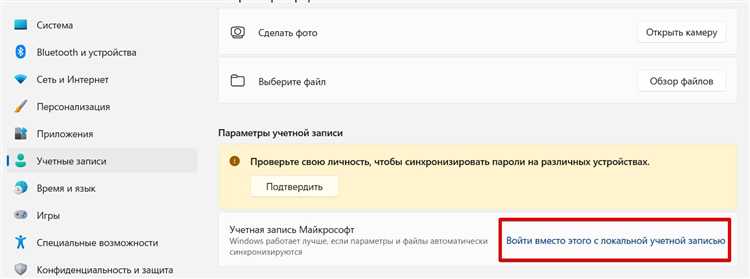
Перед отключением учетной записи Майкрософт важно убедиться, что на вашем устройстве настроена локальная учетная запись. Для этого выполните несколько простых шагов:
1. Откройте «Параметры» Windows 10 через меню «Пуск» или комбинацию клавиш Win + I.
2. Перейдите в раздел «Учетные записи». В левом меню выберите «Ваша информация». Здесь будет отображена информация о текущем аккаунте. Если в поле «Тип учетной записи» указано «Учетная запись Microsoft», значит, вы используете учетную запись Майкрософт.
3. Для использования локальной учетной записи нажмите на ссылку «Войти с локальной учетной записью» внизу страницы. Следуйте инструкциям на экране, чтобы настроить пароль и имя для новой локальной учетной записи.
4. Если вы уже используете локальную учетную запись, убедитесь, что она не привязана к учетной записи Microsoft. Для этого откройте меню «Параметры» и снова перейдите в раздел «Учетные записи». В разделе «Ваша информация» должна отображаться надпись «Локальная учетная запись». Если это так, вы готовы к отключению учетной записи Microsoft.
5. Важно, чтобы все файлы и данные были сохранены в локальном профиле. Проверьте наличие документов, фотографий и настроек, которые могут быть сохранены в облаке. После подтверждения того, что локальная учетная запись настроена правильно, можно приступать к отключению учетной записи Microsoft.
Отключение учетной записи Майкрософт через параметры
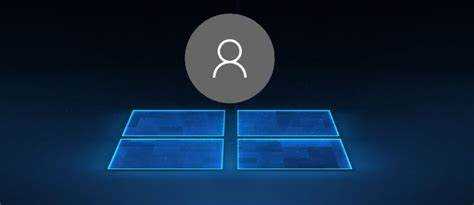
Для отключения учетной записи Майкрософт в Windows 10 через параметры выполните следующие шаги:
1. Откройте меню «Пуск» и перейдите в «Параметры» (иконка шестеренки).
2. Перейдите в раздел «Учетные записи».
3. В левой части окна выберите «Ваша информация».
4. На странице «Ваша информация» в нижней части найдите раздел «Сменить тип учетной записи». Нажмите на ссылку «Войти с локальной учетной записью».
5. Вам будет предложено ввести текущий пароль учетной записи Майкрософт. После ввода пароля нажмите «Далее».
6. Укажите имя пользователя и пароль для локальной учетной записи. Эти данные будут использоваться для входа в систему после отключения учетной записи Майкрософт.
7. Нажмите «Далее», чтобы завершить процесс. Вскоре компьютер перезагрузится, и вы будете использовать локальную учетную запись вместо учетной записи Майкрософт.
После этих действий ваша учетная запись Майкрософт будет отключена, и вы будете работать с локальной учетной записью.
Как переключиться на локальную учетную запись
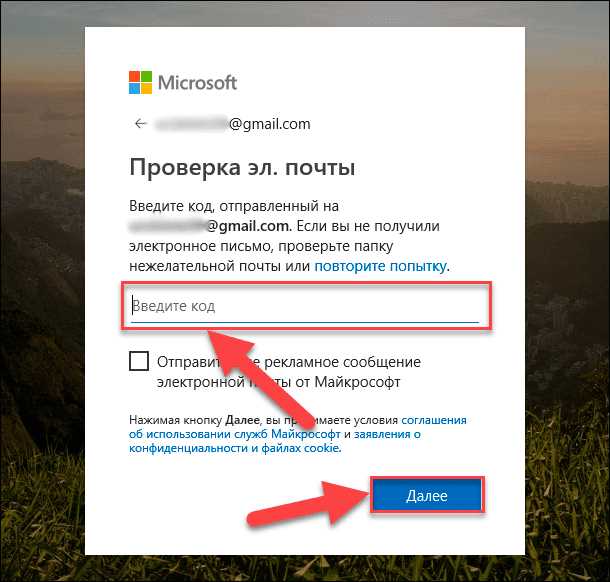
Для того чтобы переключиться с учетной записи Майкрософт на локальную в Windows 10, выполните следующие шаги:
1. Откройте меню «Пуск» и перейдите в «Настройки».
2. Перейдите в раздел «Учетные записи» и выберите вкладку «Ваша информация».
3. Нажмите на ссылку «Войти вместо этого с локальной учетной записью».
4. Вам будет предложено ввести текущий пароль учетной записи Майкрософт для подтверждения. Введите его и нажмите «Далее».
5. Создайте имя пользователя для локальной учетной записи и установите пароль, который будете использовать для входа. Подтвердите пароль.
6. Нажмите «Далее» и затем «Выход и завершение работы». После перезагрузки система предложит войти в систему с новой локальной учетной записью.
Теперь ваш компьютер использует локальную учетную запись, и вы можете работать без привязки к учетной записи Майкрософт. Все настройки и файлы останутся сохраненными на устройстве, и вы сможете продолжать использовать их без изменений.
Что делать, если Windows 10 требует ввод пароля при отключении учетной записи
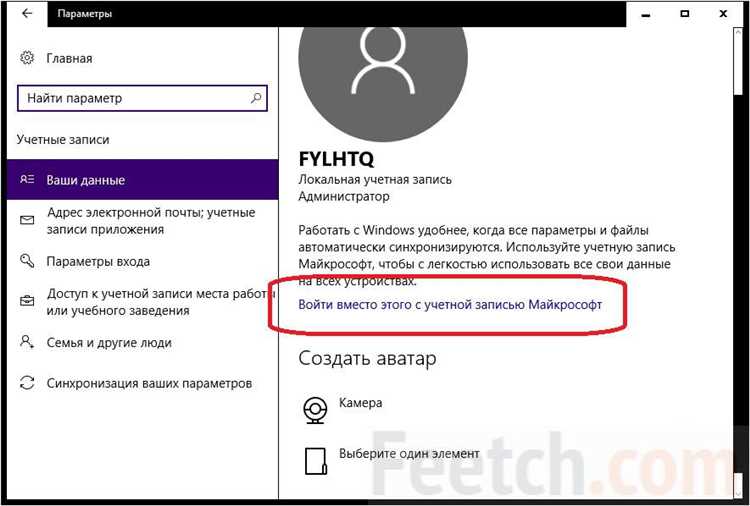
При попытке отключить учетную запись Microsoft в Windows 10 система может запросить ввод пароля. Это связано с сохранением уровня безопасности при изменении настроек учетной записи. Чтобы обойти эту проблему, выполните следующие шаги.
- Создание локальной учетной записи: Если вы хотите отключить учетную запись Microsoft и избежать ввода пароля, сначала создайте локальную учетную запись. Перейдите в «Параметры» – «Учетные записи» – «Ваша информация», выберите «Войти вместо этого с локальной учетной записью», затем следуйте инструкциям на экране.
- Удаление пароля для локальной учетной записи: После создания локальной учетной записи, вам нужно отключить пароль. Для этого откройте «Панель управления» – «Учетные записи пользователей» и снимите галочку с опции «Требовать ввод имени пользователя и пароля». Затем перезагрузите компьютер.
- Настройка автологина: Чтобы полностью исключить запрос пароля при входе в систему, откройте окно «Выполнить» (Win + R), введите команду «netplwiz». В появившемся окне снимите галочку с опции «Требовать ввод имени пользователя и пароля». Укажите учетные данные для автологина и подтвердите изменения.
- Проверка привязки к учетной записи Microsoft: Если система продолжает запрашивать пароль, проверьте, не привязана ли ваша учетная запись Microsoft к устройству через облачные сервисы, такие как OneDrive или Windows Store. Если привязка есть, вам нужно будет либо удалить эти службы, либо изменить их настройки.
После выполнения этих шагов Windows 10 больше не будет требовать пароль при отключении учетной записи Microsoft.
Как удалить учетную запись Майкрософт после перехода на локальную
После того как вы перешли на локальную учетную запись в Windows 10, существует возможность удалить старую учетную запись Майкрософт. Это позволяет минимизировать привязку вашего устройства к онлайн-аккаунту, повысив уровень безопасности и конфиденциальности.
Для удаления учетной записи Майкрософт выполните следующие шаги:
- Откройте Параметры, нажмите на Учетные записи.
- Перейдите в раздел Семья и другие пользователи.
- Найдите свою учетную запись Майкрософт в списке Другие пользователи.
- Выберите свою учетную запись и нажмите Удалить.
- В появившемся окне подтвердите удаление, нажав Удалить учетную запись и данные.
После этого система удалит все связанные с учетной записью данные (например, настройки и файлы, связанные с этим аккаунтом). Убедитесь, что заранее перенесли важные данные на локальную учетную запись или внешний носитель, чтобы избежать потери информации.
Если по каким-то причинам вы не видите учетную запись Майкрософт в списке пользователей, попробуйте перезагрузить компьютер и снова проверить. Иногда для окончательного удаления потребуется несколько перезагрузок.
После удаления учетной записи Майкрософт ваша локальная учетная запись останется основным способом авторизации в Windows 10.
В
Отключение учетной записи Майкрософт в Windows 10 позволяет пользователю вернуться к локальной учетной записи, что может быть полезно для улучшения конфиденциальности и независимости от интернет-сервисов компании Microsoft. Для этого необходимо выполнить несколько простых шагов в настройках операционной системы.
Первым делом, чтобы отключить учетную запись Майкрософт, нужно войти в систему с использованием текущей учетной записи Майкрософт. Перейдите в меню «Параметры» через кнопку «Пуск», выберите раздел «Учетные записи». Далее в разделе «Ваши данные» найдите ссылку «Войти вместо этого с локальной учетной записью». Нажмите на нее, чтобы начать процесс перехода.
После этого будет предложено ввести пароль учетной записи Майкрософт. После успешной аутентификации появится окно для создания новой локальной учетной записи. Выберите имя пользователя и пароль, которые будут использоваться для входа. Важно помнить, что, создавая локальную учетную запись, вы отказываетесь от синхронизации данных с облачными сервисами Microsoft, такими как OneDrive и Windows Store.
После завершения процесса система предложит перезагрузить ПК для завершения перехода. После перезагрузки учетная запись Майкрософт будет отключена, и вы сможете войти в систему с локальной учетной записью. Чтобы проверить изменения, войдите в «Параметры» > «Учетные записи» и убедитесь, что теперь отображается только локальная учетная запись.
Не забудьте, что при отключении учетной записи Майкрософт могут возникнуть проблемы с синхронизацией настроек и доступа к данным, хранящимся в облаке. Поэтому перед отключением рекомендуется сделать резервные копии важной информации, а также проверить настройки безопасности и доступа к учетной записи.
Вопрос-ответ:
Как отключить учетную запись Майкрософт в Windows 10?
Для того чтобы отключить учетную запись Майкрософт в Windows 10, нужно перейти в «Параметры», затем выбрать «Учетные записи». В разделе «Ваша информация» нажмите «Войти с локальной учетной записью». Следуйте инструкциям на экране, чтобы создать и войти в локальную учетную запись, которая не будет связана с Майкрософт. После этого учетная запись Майкрософт будет отключена, и вы сможете работать с ПК без подключения к интернету через учетную запись Майкрософт.
Почему нужно отключать учетную запись Майкрософт на Windows 10?
Отключение учетной записи Майкрософт может понадобиться, если вы хотите использовать компьютер в автономном режиме или предпочитаете локальную учетную запись. Это также может быть полезно для повышения конфиденциальности или если вы хотите избежать автоматической синхронизации данных между устройствами через учетную запись Майкрософт. В некоторых случаях пользователи отключают такую учетную запись, чтобы лучше контролировать доступ к их персональной информации.
Что произойдет, если я отключу учетную запись Майкрософт в Windows 10?
После отключения учетной записи Майкрософт в Windows 10 вы больше не будете иметь доступа к функциям, связанным с этой учетной записью, таким как синхронизация настроек, почты и приложений через Microsoft Store. Вместо этого вам нужно будет использовать локальную учетную запись, и данные больше не будут синхронизироваться с облаком. Однако вы по-прежнему сможете использовать большинство функций системы и работать с файлами, приложениями и другими локальными ресурсами.
Можно ли отключить учетную запись Майкрософт без потери данных в Windows 10?
Да, при отключении учетной записи Майкрософт в Windows 10 ваши данные не будут потеряны. В процессе создания локальной учетной записи все файлы и приложения, связанные с Майкрософт, останутся на устройстве. Важно только, чтобы перед отключением учетной записи вы сохранили необходимые данные, такие как документы, изображения и настройки, которые могут быть связаны с учетной записью Майкрософт. После перехода на локальную учетную запись эти данные будут доступны в обычном режиме.






